Статьи:
- Домашние задания
- Тесты и выставление баллов
- Несколько открытых вопросов в одном задании
- Заполнение пропусков, вставить пропущенное слово
- Соответствие
- Как настроить тест, чтобы ученик мог видеть свои ответы
- Вписать слово
- Список и мультисписок
- Собрать предложение из слов
- Заполнить таблицу (вариант заполнить пропуски)
- Как организовать техническую поддержку для участников курса
- Как создать психологический опросник MMPI
- Общие сведения о квизах: создание и организация практических заданий, опросов
- Создание и настройка шаблонов стиля для квизов
- Перерасчет результатов квиза
- Рандомайзер квизов: создание динамических тестов
- Как экспортировать ответы участников на квиз в отдельный файл
- Квизы, практики: типы вопросов
- Настройка практики (открытие, закрытие)
- Настройка квизов
Настройте способ сбора технических запросов через задание LMS без оценивания для эффективной коммуникации с участниками курса.
В этой статье:
Во время прохождения онлайн-курса участники могут сталкиваться не только с учебными заданиями, тестами или домашними работами, но и с техническими вопросами. Это могут быть вопросы о работе платформы, условиях прохождения курса, доступе к материалам или любые другие аспекты, выходящие за рамки ответственности кураторов.
Чтобы обеспечить эффективную коммуникацию и помощь, можно реализовать отдельный механизм для сбора таких запросов. Один из самых удобных вариантов — использование квизов, которые позволяют структурировать запросы и упростить их обработку.
Как создать поле для технических вопросов
Чтобы настроить эффективную систему сбора технических запросов, сначала нужно создать соответствующее задание в LMS. Это задание будет работать аналогично домашним, но без оценивания.
Как создать задание:
1. Перейдите в меню Квизы и нажмите + Квиз.
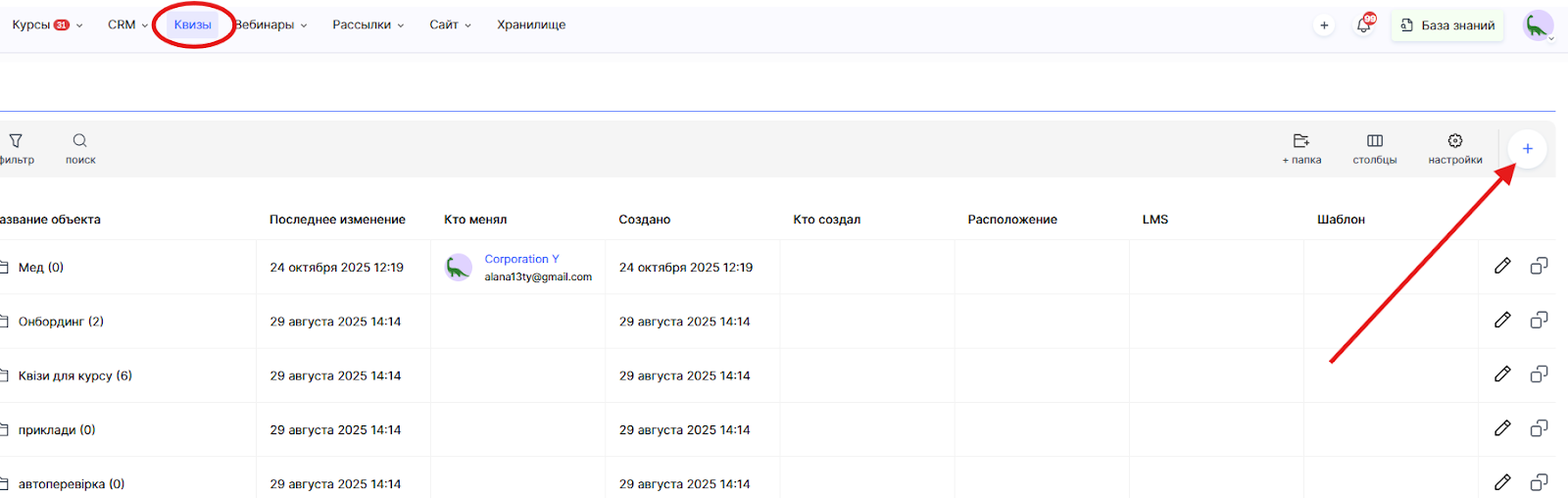
2. Введите название задания — например, Техническая поддержка.
3. Выберите тип задания LMS Assignment (задание LMS).
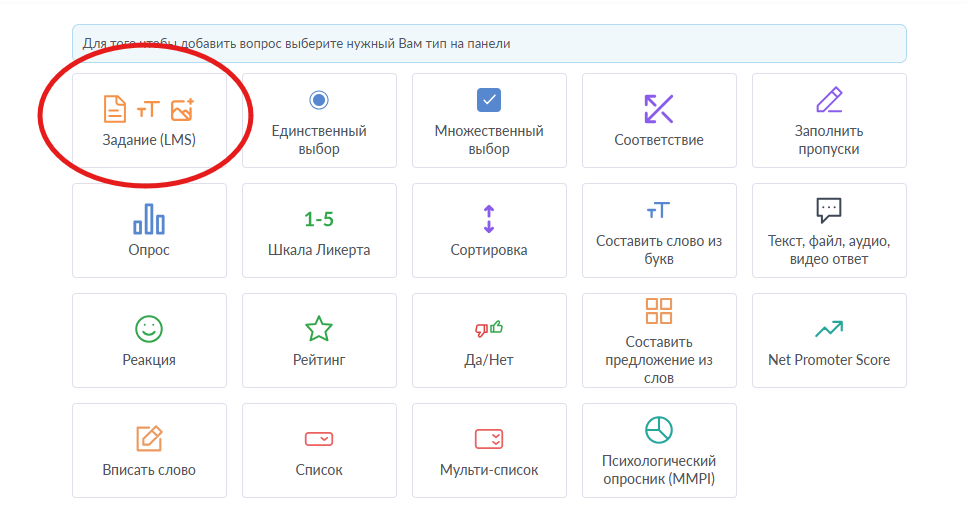
4. Добавьте вопрос, объясняющий участникам, какие типы проблем они могут отправлять.
5. Настройте типы ответов — включите текстовые ответы, разрешите комментирование после проверки и, при необходимости, разрешите загрузку файлов (например, скриншотов).
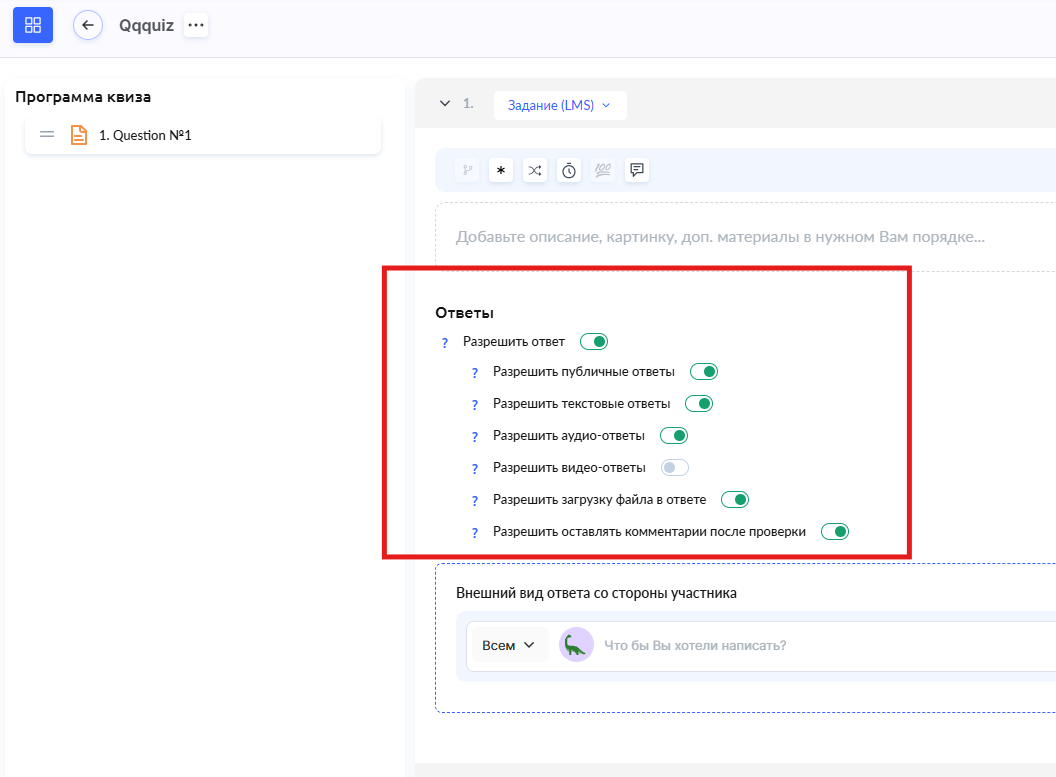
6. Сохраните квиз и перейдите к его настройкам.
После создания квиза вы можете отредактировать его параметры в соответствии с потребностями технической поддержки, например:
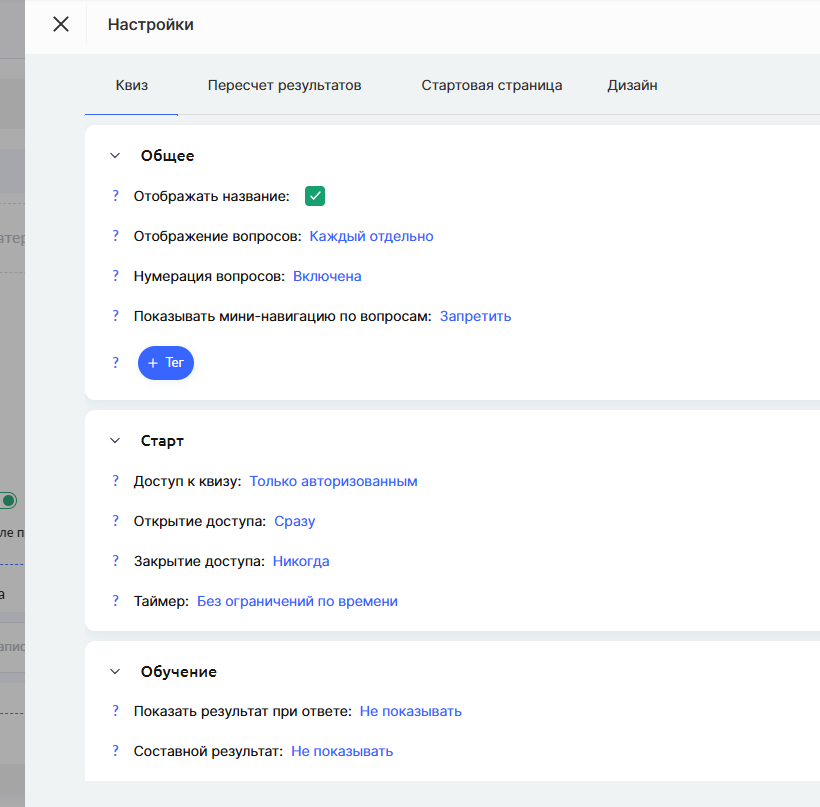
● Без оценивания — ответы участников не требуют выставления баллов или автоматической проверки.
● Проверка куратором — все запросы будут отправляться менеджеру на рассмотрение, который предоставит необходимый ответ.
● Отображение ответов после отправки — участники смогут видеть свои запросы и полученные ответы прямо в уроке.
● Возможность комментирования — и участник, и куратор могут уточнять детали в ветке обсуждения.
Как добавить поле для технических вопросов в урок
Чтобы добавить поле для технических вопросов, необходимо:
-
Открыть курс и перейти на вкладку Уроки.
-
Открыть Конструктор урока (Lesson Builder).
-
Выбрать один из следующих способов добавления:
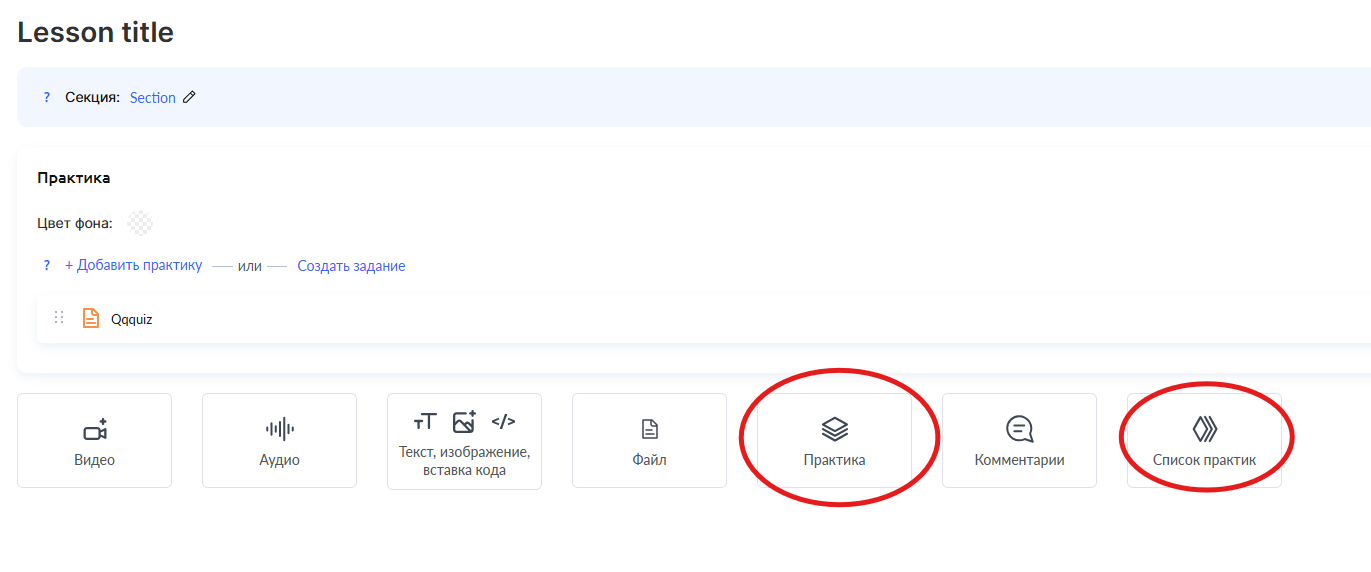
Практика (Practice) — выберите этот вариант, если поле должно быть частью материалов урока и отображаться сразу под содержимым урока.
Список практик (Practice List) — выберите этот вариант, если поле должно располагаться на отдельной странице, к которой студент сможет перейти по ссылке в уроке.
Оба варианта поддерживают открытые вопросы, загрузку файлов, аудио- и видеоответы, а также возможность включить проверку и комментарии. Подробнее о добавлении заданий в урок можно узнать в отдельной статье.
Настройки квиза: исключение из прогресса
Поскольку это поле выполняет вспомогательную функцию и не является частью основной учебной программы, важно исключить его из общего прогресса курса.
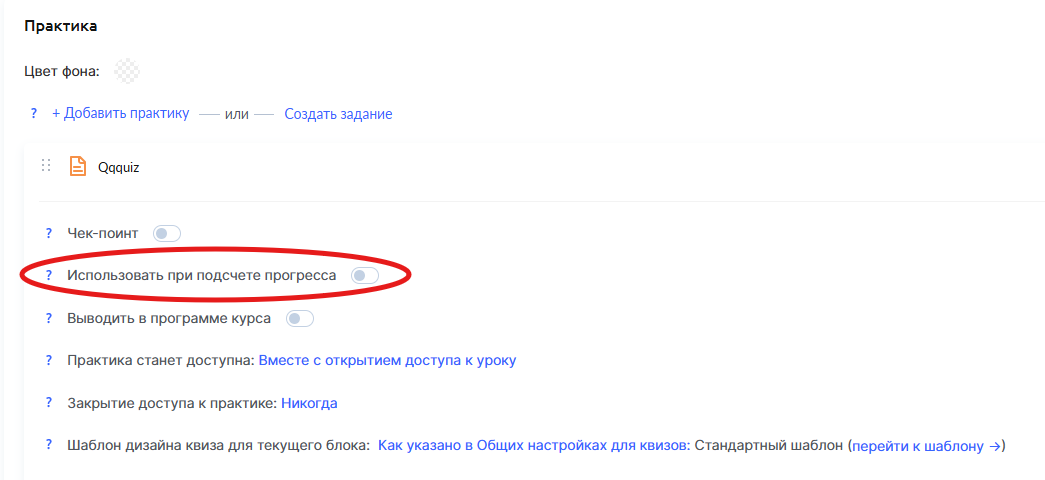
Это гарантирует, что элемент не будет влиять на статистику завершения курса участников и не создаст ненужных препятствий.
Настройки доступа и видимости для задания
Если за обработку технических вопросов отвечает конкретный член команды, вы можете ограничить доступ к этим заданиям только для определённых кураторов.
Необходимые параметры доступны прямо в курсе — на вкладке Команда → Кураторы.
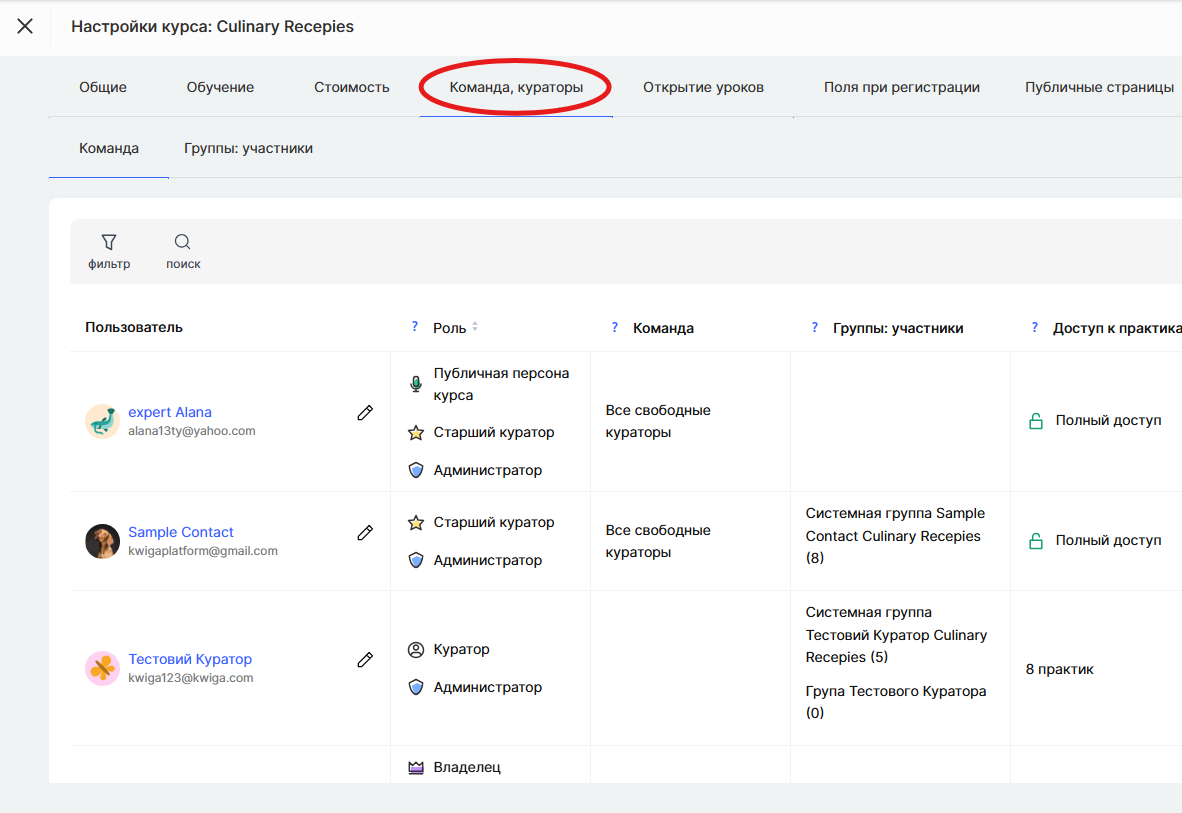
Чтобы это сделать, вы можете:
- Настроить видимость заданий для конкретных членов команды.
- Предоставьте доступ к таким практическим заданиям только кураторам, которые занимаются обработкой запросов участников.
Это поможет организовать простую систему поддержки, где каждый член команды видит только те задания, которые относятся к его зоне ответственности.
Рекомендация: регулярно анализируйте типы поступающих запросов — это позволит выявить самые частые проблемы и улучшить общее качество обучения.
Техническая поддержка через LMS создаёт комфортную учебную среду и снижает нагрузку на преподавателей. Использование квизов для сбора запросов помогает структурировать коммуникацию и обеспечивает быструю обратную связь по вопросам участников.
Интеграция стороннего чата на страницы школы
Помимо заданий в LMS, вы можете добавить онлайн-чат прямо в панель управления, чтобы обеспечить мгновенную коммуникацию с участниками курса.
Вы можете выбрать любой удобный сервис чата, например: Tawk.to, Chatra, Crisp.chat, Intercom, Tidio, LiveChat, HelpCrunch или любой другой по вашему выбору.
Процесс интеграции:
-
Зарегистрируйтесь в выбранном сервисе чата и получите интеграционный код.
-
Свяжитесь с технической поддержкой платформы.
-
Отправьте им код для интеграции чата.
-
Мы добавим чат в вашу панель управления и сделаем его доступным на публичных страницах школы.
После интеграции чат будет доступен всем студентам прямо в вашей панели, что позволит им оперативно получать ответы на технические вопросы в режиме реального времени.
